Einführung in den Windows 10 Store

Der Windows Store hat seit jeher große Schmerzen genommen und seit seinem Start in Windows 8 wird er von den Angeboten von Google und Apple in den Schatten gestellt. In Windows 10 sieht es jedoch endlich so aus, als wäre der Windows Store um die Ecke gegangen.
RELATED: Der Windows Store ist ein Cesspool von Scams - Warum kümmert sich Microsoft nicht?
Der Windows Store hatte ein steiniger Anfang. Zu Beginn hatte es wenig Erfolg. Die Auswahl an Apps war spärlich, und Microsoft schaffte es nicht, die Art von App-Entwicklern für große Namen anzuziehen, die Apple und Google anzogen. Erschwerend kommt hinzu, dass die Art von Apps, die Sie im Windows Store finden konnten, oft reine Betrügereien waren.
Die Dinge scheinen viel besser geworden zu sein und die neueste Version des Windows Store ist sauber, attraktiv und gut organisiert.
Wenn Sie den Windows Store öffnen, sehen Sie, dass er in fünf Abschnitte unterteilt ist. Der Hauptbereich "Home" enthält die besten Apps und Spiele.
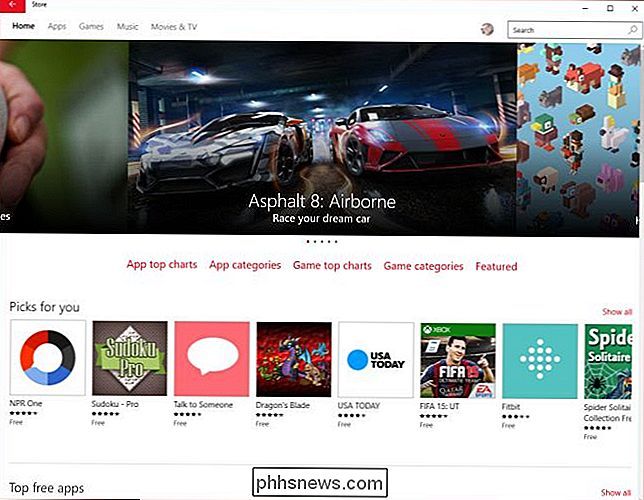
Klicken Sie zum Beispiel auf "Apps" und Sie sehen, dass Sie Ihre Ansicht durchsuchen und verfeinern können. Die Apps sind nach einer großen Auswahl sortiert, und Sie können auch suchen.
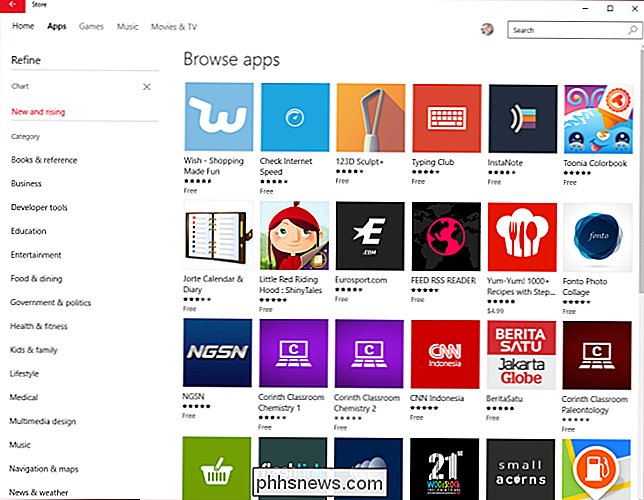
Neben Apps und Spielen bietet der Windows Store auch Musik, die nach Alben oder einzelnen Titeln erworben werden kann. Tracks liegen in der Regel zwischen $ .99 und $ 1,29.
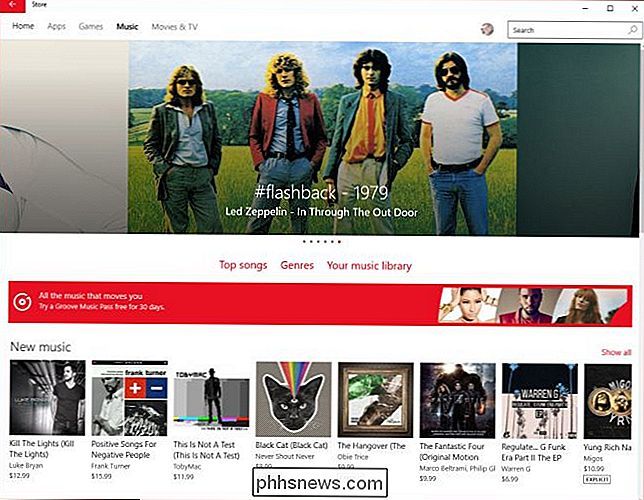
Ebenso bietet der Windows Store Filme und Fernsehshows. Sie können eine ganze Staffel von Fernsehsendungen oder nach der Episode für jeweils ein paar Dollar kaufen.
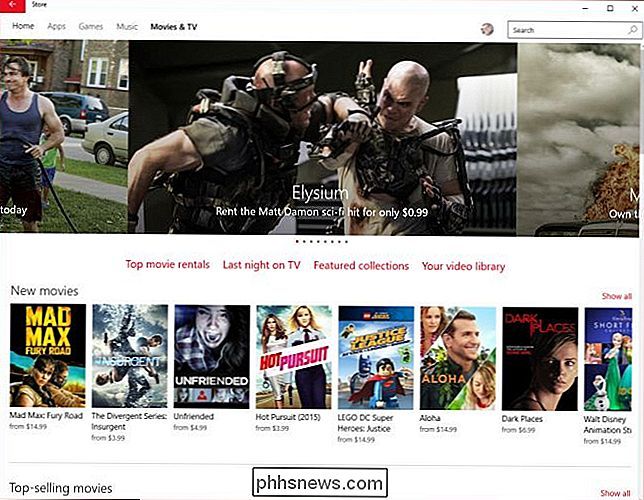
Wenn Sie auf Ihr Benutzerprofil klicken, können Sie auf Ihre Kontooptionen zugreifen.
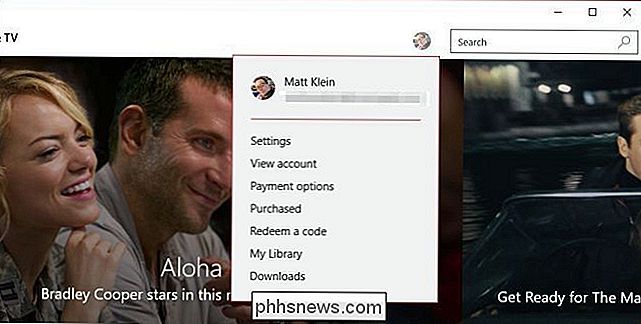
Öffnen Sie die Einstellungen und Sie finden die Option um automatische App-Updates zu deaktivieren, ob Produkte auf der Live-Kachel angezeigt werden und ob die Kachel nur aktualisiert wird, wenn Ihr Windows 10-Gerät mit Wi-Fi verbunden ist.
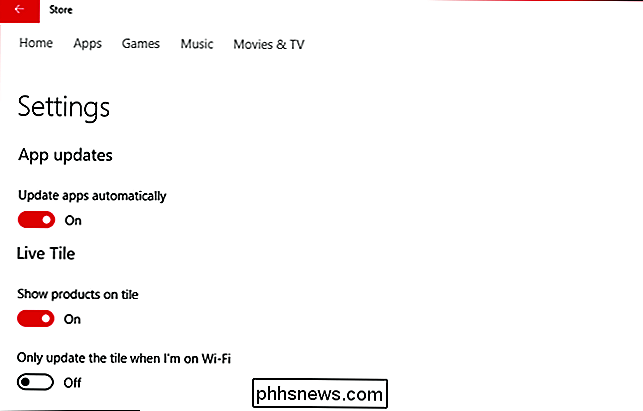
Unter den Einstellungen befindet sich eine Zeile zum Verwalten Ihrer Geräte ". Wenn Sie darauf klicken, wird eine Browserseite geöffnet und alle Geräte angezeigt, die mit Ihrem Konto angemeldet sind, als die Apps zum ersten Mal installiert wurden, und Sie können jedes Gerät aus Ihrem Profil entfernen.
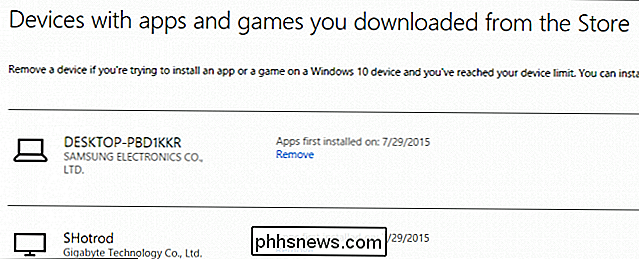
Klicken Sie auf "Konto anzeigen" zu einer Übersicht, in der Sie Ihr Konto verwalten und kürzlich getätigte Einkäufe einsehen können.
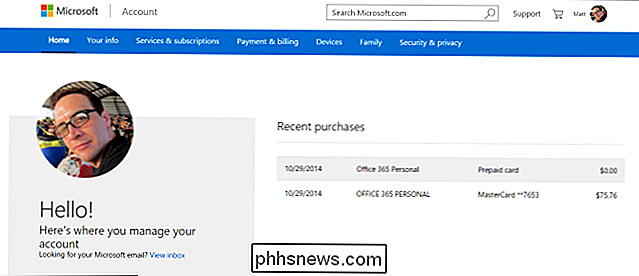
Sie können auch Ihren Namen ändern, Ihr Passwort ändern, Geschenkkarten verschicken und Ihre Geräte ansehen.
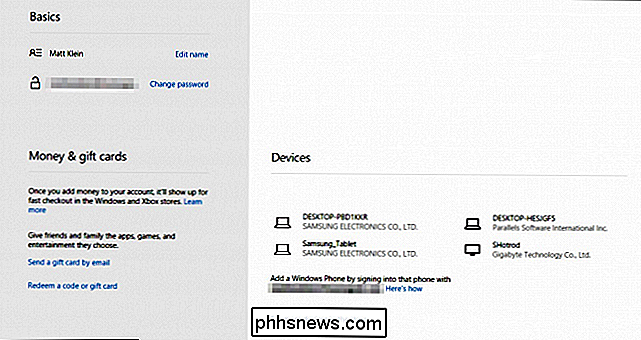
Auf dem Bildschirm "Zahlungsoptionen" können Sie Verwalten Sie, wie Sie für Apps, Spiele, Musik, Filme und TV-Sendungen bezahlen, indem Sie Zahlungsmethoden hinzufügen oder Ihrem Microsoft-Konto Geld hinzufügen.
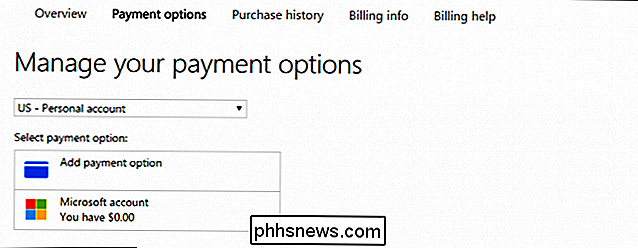
Wenn Sie Einkäufe über den Windows Store getätigt haben, können Sie sie hier überprüfen den ganzen Weg zurück bis 2012.
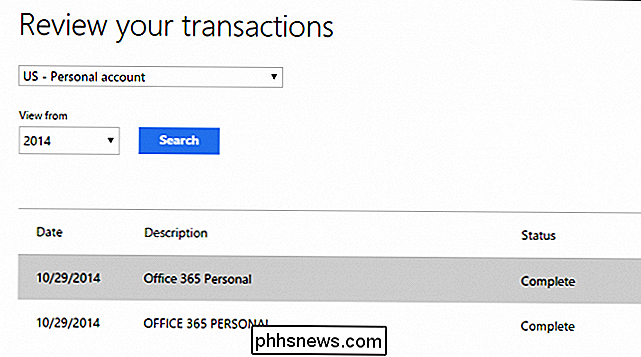
Haben Sie einen Code oder eine Geschenkkarte, die Sie einlösen möchten? Geben Sie hier ein, um Geld zu Ihrem Konto hinzuzufügen.
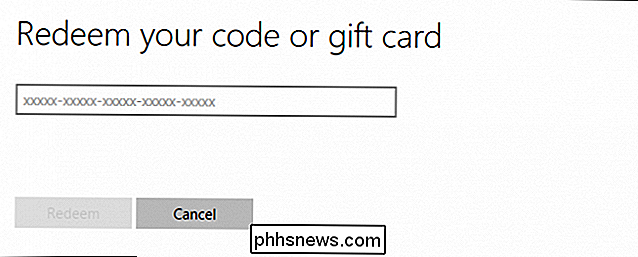
Die Funktion "Meine Bibliothek" zeigt Ihnen Apps und Spiele an, die Sie in der Vergangenheit erworben haben. Dies können sowohl kostenlose als auch kostenpflichtige Elemente sein, die Sie dann herunterladen können, indem Sie auf das Pfeilsymbol am rechten Rand klicken.
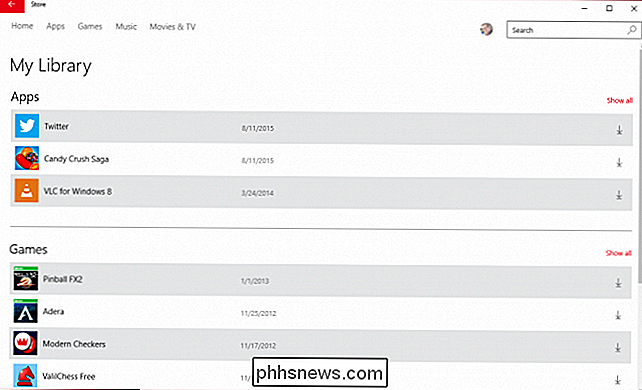
Wenn Sie noch irgendwelche ausstehenden Downloads in der Warteschlange haben, können Sie deren Status überprüfen, indem Sie auf " Downloads "Abschnitt.

Wie Sie vielleicht erraten haben und können von den Bildern und Beschreibungen sehen, ist der Windows Store eine einfache Möglichkeit, neue Anwendungen und Spiele auf Ihrem Computer herunterzuladen und zu installieren, sowie neue Musik, Filme und Fernsehshows.
Im Gegensatz zu früheren Versionen ist der neue Windows Store ein sauberer, gut organisierter und hoffentlich ein scamfreier Ort.
Wenn Sie einen Kommentar abgeben möchten oder eine Frage haben, die Sie stellen möchten, hinterlassen Sie bitte Ihre Feedback in unserem Diskussionsforum.

Download von Windows 10, 8.1 und 7 Legal
Sie können Windows von Grund auf neu installieren, indem Sie den Product Key verwenden, den Sie mit Ihrem PC erhalten haben, aber Sie müssen das Installationsmedium selbst finden . Microsoft bietet kostenlose ISO-Dateien zum Herunterladen an; Sie müssen nur wissen, wo Sie suchen müssen. Es gibt wenige Möglichkeiten, dies zu tun, aber sie sind alle auf der Straight und Narrow-Sie müssen nicht eine zwielichtige BitTorrent-Site besuchen, um ISOs herunterzuladen, die gefüllt werden können Malware.

Verwenden Sie das Service-Menü Ihres Mac, um schnelle Aktionen auszuführen.
Das Service-Menü Ihres Mac kann sehr nützlich sein. Das Menü "Dienste" wurde zu einer versteckten Funktion, die hauptsächlich von Power-Usern verwendet wird, aber es ist sehr einfach zu benutzen. Es ist ein bisschen wie die Share-Funktionen auf Android oder iOS. Das Menü Dienste ist in praktisch jeder Anwendung auf Ihrem Mac vorhanden, obwohl es leicht zu übersehen ist.



